
Michael Cain
0
1946
332
Podcast popülaritesi artmaktadır. Ve neden olmasın? Size yeni fikirler verir, ufkunuzu kişisel ve profesyonel gelişimde genişletir ve ilgi alanlarınızda yeni şeyler öğrenmenize izin verir.
Birçok kişi podcast'leri mobil cihazlarda dinler. Bir Windows PC kullanıyorsanız ve podcast'leri dinlemek istiyorsanız, en iyi seçeneğiniz bir masaüstü istemcisi kullanmaktır. İşte Windows 10 ve her türlü audiophile için en iyi podcast yöneticileri.
1. iTunes

iTunes, Windows için popüler bir podcast yöneticisidir. İTunes Store'da haberler, sporlar, felsefe, teknoloji ve daha fazlası dahil olmak üzere her kategoride olağanüstü bir podcast seçeneği bulunmaktadır. Geniş kataloğu ve sezgisel podcast yönetimi özellikleri, uygulamayı paha biçilmez kılıyor.
Podcast katalogunu görmek için Podcast Medya Seçici’de mağaza gezinti çubuğunda Mağazada podcast sayfasını bulun, ardından Abone ol simgenin hemen altındaki düğme.
iTunes, güncellemeleri düzenli aralıklarla kontrol eder ve yeni bölümler olduğunda sizi bilgilendirir. Dinlemeye başladığınızda, daha iyi öneriler, yeni podcast'ler bulabilir veya başlarsanız en iyi podcast'lere göz atabilirsiniz..
Artıları
- Çok çeşitli öğretme ve öğrenme kaynakları vardır. Dilinizdeki podcast'lere abone olabilir, ücretsiz dil kurslarını dinleyebilir, dilbilgisi öğrenebilir ve IELTS veya TOEFL için pratik yapabilirsiniz..
- iTunes, podcast bölümlerini yönetmek ve görüntülemek için birçok seçenek sunar. Bölümleri sıralayabilir, oynatılan öğeleri otomatik olarak indirebilir veya silebilir ve daha fazlasını yapabilirsiniz..
- Farklı podcast türlerini gruplamak için bir podcast istasyonu veya video podcast'ler için ayrı bir istasyon oluşturabilirsiniz. Varsayılan olarak, iTunes yalnızca en son bölümleri içerir, ancak bunu düzenleyebilirsiniz.
Eksileri
- Herhangi bir iOS cihazına sahip değilseniz, iTunes'u yalnızca podcast'ler için kullanmak fazla önemlidir. Çok fazla CPU ve RAM tüketiyor.
- İTunes'un akıllı çalma listesi seçeneği, koşullarınıza ve tetikleyicinize göre şarkıları otomatik olarak seçer. Ne yazık ki, podcast'ler için uygun değil. Yalnızca basit / özel çalma listeleri oluşturabilirsiniz.
İndir: Apple Web Sitesinden veya Microsoft Mağazası'ndan iTunes (Ücretsiz)
2. Grover Podcast
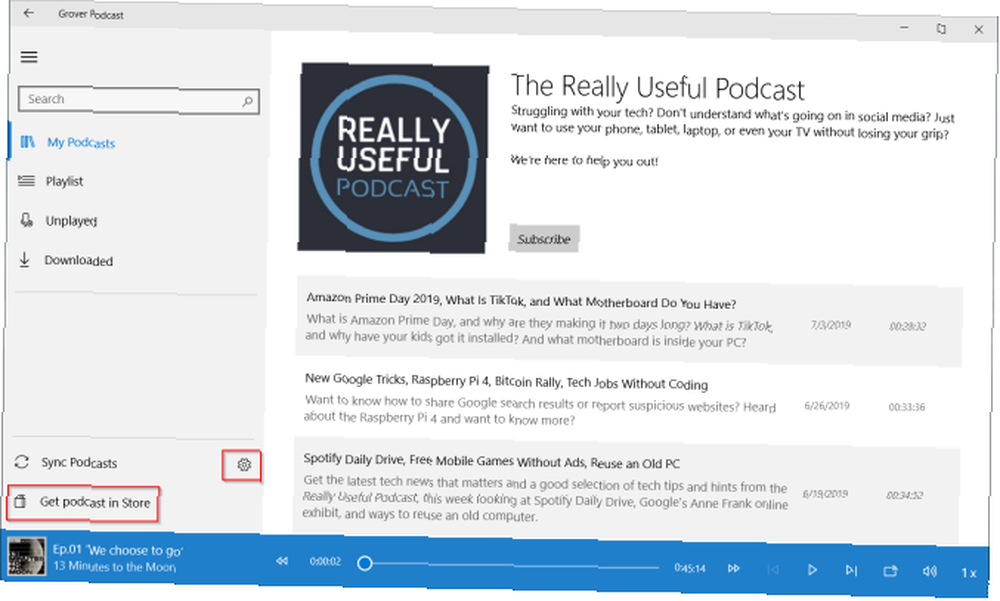
Grover Podcast, Windows 10 için tam özellikli bir podcast oynatıcısıdır. Uygulama, dahil olmak üzere birden fazla seçenek arasında hızlı erişim sağlayan standart bir bölünmüş görünüm menüsü içerir. Podcast'lerim, Oynatma Listesi, unplayed, ve İndirildi.
Abone olmak için, +besleme düğmesine basın ve geçerli podcast feed URL'sini yapıştırın. Veya, tıklayın Mağazada podcast alın düğmesine basın ve kapsamlı bir kütüphaneye çevrimiçi erişin. Uygulama, iTunes API’yı arama motoru olarak kullanıyor.
Git Ayarlar ve geçiş Çevrimiçi arama Bu özelliği etkinleştirmek için Ayrıca, podcast'lerinizi çalmak istediğiniz sırayı düzenlemenizi sağlayan temel çalma listeleri desteği ile birlikte gelir.
Artıları
- Herhangi bir premium podcast'e abone iseniz, ardından +Yayınla> Kullanıcı doğrulaması gerektirir ve kullanıcı adını ve şifreyi girin.
- Podcast yayınlarını OPML yoluyla toplu olarak içe veya dışa aktarabilirsiniz. Şu yöne rotayı ayarla Ayarlar ve tıklayın OPML dosyasını içe aktar.
- App bölüm kaydetmek için özel bir klasör seçmenizi sağlar. Yeni bölümleri otomatik olarak indirebilir ve çaldıklarınızı silebilirsiniz.
- Ayrıca bir hız düğmesi var ve Cihaza yayınla özellik. Roku veya Xbox One'a aktarabilirsiniz..
Eksileri
- Grover podcast, hem aydınlık hem de karanlık temaları destekler. Ne yazık ki, karanlık tema optimize edilmemiştir. Bölüm numarasını görmek zor.
- Mavi oynatma kontrolü, ışık temasında zar zor görülebilir. Daha fazla seçenek için Pro sürümünü satın almalısınız.
İndir: Grover Podcast (Ücretsiz) | Grover Pro (3 $)
3. CPod
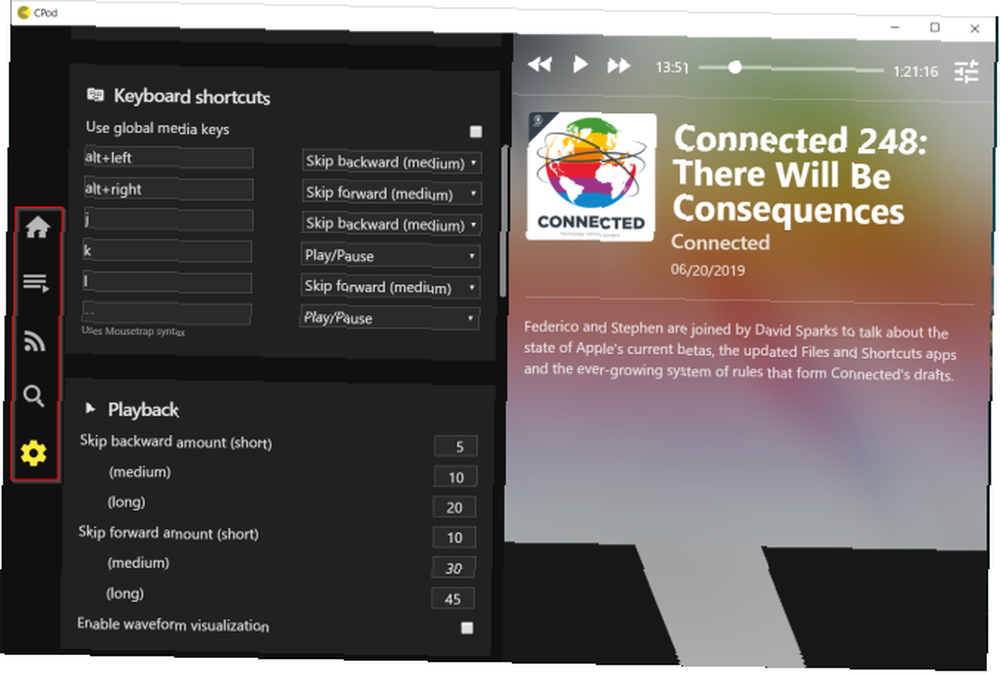 CPod, Windows PC için açık kaynaklı bir podcast yöneticisidir. Uygulama, podcast içeriğini ve oynatma kontrollerini görüntülemek için iki büyük panele sahiptir. Ekranın sol tarafındaki küçük çubuk, birden çok seçeneğe erişmenizi sağlar.
CPod, Windows PC için açık kaynaklı bir podcast yöneticisidir. Uygulama, podcast içeriğini ve oynatma kontrollerini görüntülemek için iki büyük panele sahiptir. Ekranın sol tarafındaki küçük çubuk, birden çok seçeneğe erişmenizi sağlar.
Tıkla keşfetmek düğmesine basın ve arama çubuğundaki podcast adını yazın. CPod veritabanını aramak için iTunes API'sini kullanır. Ardından tıklayın +Abone ol abone olmak için Abonelikler sekmesi abone olduğunuz tüm podcast'leri gösterir.
Ev sekmesi tüm öğelerin kronolojik bir listesini gösterir. Buradan, bölümü indirebilir, sıraya koyabilir veya oynatıldı olarak işaretleyebilirsiniz..
Artıları
- Cpod, oynatmayı kontrol etmek için klavye kısayollarını destekler. Gereksinimlerinize göre özelleştirebilirsiniz.
- Podcast yayınlarını OPML olarak toplu olarak içe veya dışa aktarabilirsiniz. Git Ayarlar Bu seçeneği görmek için.
- Cpod, gpodder.net'i destekler. Bu web servisini diğer bilgisayarlarda kullanıyorsanız, podcast ve bölüm işlemleriniz tüm makinelerle eşitlenir.
- Abonelikleri uzunluk, tarih, indirme durumu ve oynatım ilerlemesine göre sıralayabilirsiniz.
Eksileri
- CPod bir Elektron uygulamasıdır. Dinlerken CPU kullanımı oldukça yüksektir. Ancak geliştirici periyodik güncellemeler yayınlar.
- Bluetooth kulaklık kullanıyorsanız ve uygulamayı simge durumuna küçültürseniz, çatırtı sesleri duyabilirsiniz..
İndir: CPod (Ücretsiz)
4. MusicBee
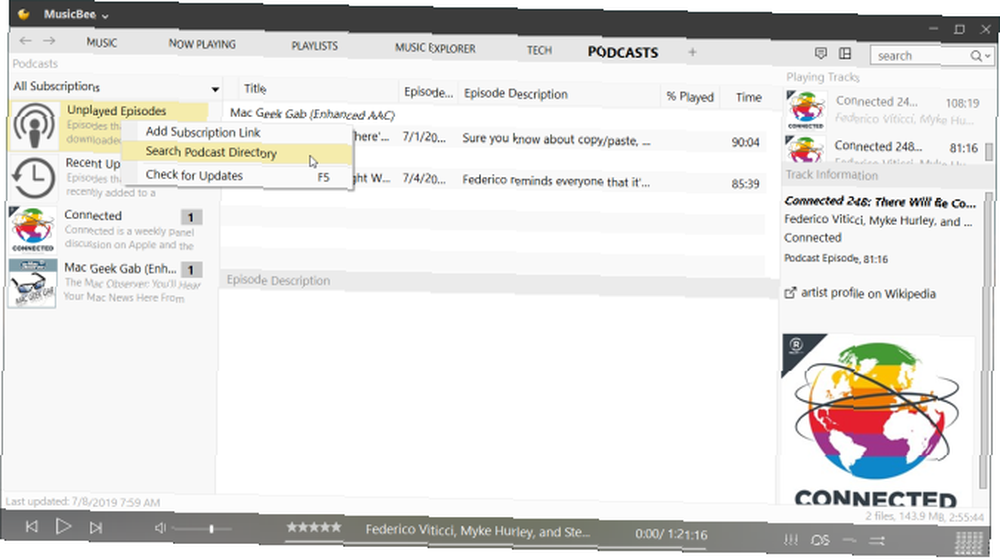
MusicBee, Windows 10 için hem müzik yöneticisi hem de podcast oynatıcısıdır. Açılışta, arabirim biraz metin ağırlıklı görünüyor, ancak yapılandırılabilir. Görünümünü ve hissini değiştirmek için pek çok cilt var. Varsayılan olarak, sol panel, ana görünüm bölümlerden oluşurken abone olduğunuz podcast listesini içerir..
Abone olmak için, sağ tıklayın Gösterilmeyen Bölüm seçenek ve seçin Abonelik Bağlantısı Ekle. Açılan iletişim kutusundan, varsa besleme URL'sini ve kimlik doğrulama ayrıntılarını yapıştırın.
Ya da seçerseniz Podcast Dizini Ara, iTunes Store, Digital Podcast'ler ve NPR Podcastleri'nde doğrudan arama yapabilirsiniz. Ana paneldeki bölüm adını tıklayın ve oynamaya başlayın.
Artıları
- OPML dosyasını doğrudan diğer podcast uygulamalarından içe aktarabilirsiniz. Seçmek Düzeni Yapılandır> Ana Panel> İçe / Dışa Aktar.
- Panelleri hareket ettirebilir ve kompakt görünüme, tiyatro moduna veya mini oynatıcıya geçebilirsiniz. Şuraya git Görünüm Menü ve tercih ettiğiniz stili seçin.
- Ayrıca, podcast'ler için klasör yapısını ve adlandırma şablonunu özelleştirmenizi sağlar. Yönelmek Tercihler> Kütüphane önceden indirilmiş podcast'lere değişiklik uygulamak için yeniden düzenle düğmesini kullanın..
- Yeni öğeleri otomatik olarak indirebilir, oynanan bölümleri temizleyebilir ve podcast bölümleri için özel çalma listeleri oluşturabilirsiniz.
Eksileri
- Podcast ile ilgili birçok seçenek ilk önce keşfedilemez. Her yere dağılmış olarak bulacaksın. Ayrıca, menü öğelerinin konumu açık değildir.
- Sıralama seçeneği yoktur ve bölüm oynatılırken değişken hızı desteklemez.
İndir: Microsoft Mağazasından MusicBee | Web sitesi (Ücretsiz)
5. VLC Media Player
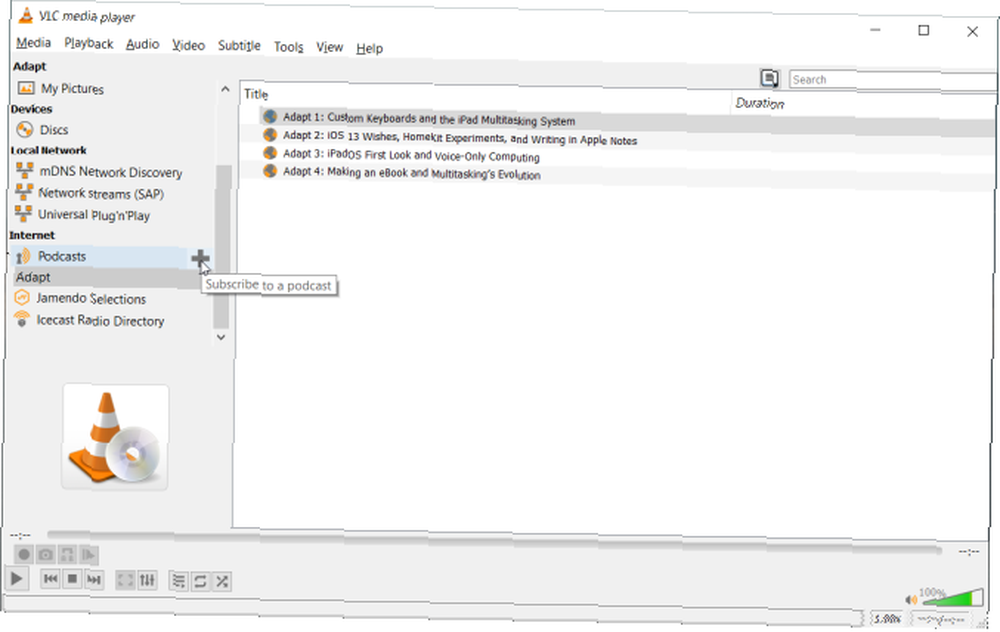
VLC, videoları izlemek ve müzik dinlemek için hepsi bir arada bir medya oynatıcısıdır. Ancak, birçok gizli özelliği arasında entegre bir podcast abone olma özelliği olduğunu biliyor muydunuz? 7 Ücretsiz VLC Media Player'ın En Gizli Özellikleri 7 Ücretsiz VLC Media Player'ın En Gizli Özellikleri VLC, sizin tercih ettiğiniz medya oynatıcınız olmalıdır. Çapraz platform aracı, şu anda kullanabileceğiniz gizli özelliklerle dolu bir çantaya sahiptir. ? Abone olmak için uygulamayı açın ve Görünüm> Oynatma Listesi (Ctrl + L) çalma listesi arayüzünü etkinleştirmek için.
Sol panelde, İnternet> Podcast'ler. Tıkla Artı (+) yeni bir açmak için düğmeye Abone ol Kutu. Podcast'inizin yayın URL'sini girin ve Tamam tamam. Bölümlerin listesini almak için birkaç dakika bekleyin. Abonelikten çıkmak için Eksi (-) podcast başlığının yanındaki işaret.
Artıları
- Medyayla ilgili tüm etkinlikler için zaten VLC kullanıyorsanız, podcast özelliğini kullanmak mantıklı olacaktır..
- Bölümü çevrimdışı oynatma için indirebilirsiniz. Öğeye sağ tıklayın ve seçin Kayıt etmek. Açılan iletişim kutusundan Ham girdi dökümü.
Eksileri
- VLC, podcast'leri dinlemek için en kullanıcı dostu seçenek değildir. Tümleşik arama özelliği yoktur ve otomatik olarak yeni bölüm indirmez.
- Onları oynamaya başladığınızda sadece bölüm akar. Bazı durumlarda, VLC size podcast'lerin sanat eserini göstermez.
İndir: VLC Media Player (Ücretsiz)
6. gPodder

gPodder, Windows 10 için basit ve açık kaynaklı bir podcast istemcisidir. Bu uygulama ile RSS ve YouTube, SoundCloud ve Vimeo'dan ses ve video dosyalarını çalabilirsiniz. Sol panel, ses ve video yayınlarından oluşur. Ve ana görünümde bir özet, dosya boyutu ve bölümün yayınlanma tarihi görüntülenir.
Abone olmak için, servise gidin. Abonelikler sekmesini ve feed'inizin URL’sini yapıştırın. Alternatif olarak, bir OPML dosyasını diğer podcast uygulamalarından içe aktarabilir veya Yeni podcast'leri keşfedin. gPodder kendi veritabanını ve arama motorunu kullanır. Çevrimdışı oynatma için yayın yapmak veya indirmek için bir öğeye sağ tıklayın.
Artıları
- Birden fazla PC’niz varsa, gPodder.net aboneliklerinizi ve oynatma işlemlerinizi senkronize halde tutar..
- Bu uygulama aynı zamanda şifre korumalı yayınları da destekliyor. Sol panelden, podcast adını sağ tıklatın ve ardından Podcast ayarları. Altında ileri sekmesinde, kimlik bilgilerinizi girin.
- Yeni podcast'leri otomatik olarak indirebilir veya oynanan bölümleri temizleyebilirsiniz. Git Tercihler> Güncelleme eylemleri yapılandırmak için.
- Taşınabilir bir medya cihazına sahipseniz (iPod hariç), bir bağlantı noktası seçebilir ve medya dosyalarını hiç çaba harcamadan senkronize edebilirsiniz..
- gPodder uzantıları size bazı yararlı seçenekler sunar. Kontrol edin Masaüstü Entegrasyonu görev çubuğunda indirme ilerlemesini göstermek için. Ayrıca podcast'leri Sonos hoparlörlerine aktarabilirsiniz..
Eksileri
- GPodder kataloğu, iTunes ile karşılaştırdığınızda çeşitli şovlara sahip değildir..
- Uygulamaya birçok seçenek var. Başlıyorsanız, bu uygulamayı ayarlamak için ayrı bir zaman ayırın.
İndir: gPodder (Ücretsiz)
Çıkış Yapacak Diğer Podcast Oynatıcıları
Sonuçta, podcast'lerin nasıl dinleneceğine dair kararınız podcast yöneticisinin seçilmesine yardımcı olacaktır. Birçok kişi, iOS cihazı ve zengin veritabanıyla entegrasyonu için iTunes'u tercih ediyor. Bazı insanlar, podcast'lere minimal ve hafif yaklaşımı için VLC'den hoşlanabilir..
Ve bir şey yüklemek istemiyorsanız, bu ücretsiz çevrimiçi podcast oynatıcılar var. Herhangi bir Tarayıcıda Kullanabileceğiniz 6 Ücretsiz Online Podcast Oynatıcıları Herhangi bir Tarayıcıda Kullanabileceğiniz 6 Ücretsiz Online Podcast Oynatıcıları Bazen podcast'leri dinlemek istediğinizde masaüstü. İşte herhangi bir tarayıcıda oynayabileceğiniz en iyi podcast oyuncuları. sende seçebilirsin.











